如何设置共享文件夹,图文详解如何设置共享文件夹访问权限
- 2018-10-17 13:12:00 分类:win7
对于办公室一族来说共享文件夹是很正常的事情,但是有时候我们会发现无法访问共享文件夹了,这是因为设置了权限,今天小编也来跟大家说说共享文件夹设置权限的方法。
前几天小编收到一个用户的求助信息,询问小编怎么设置共享文件夹访问权限,其实共享文件夹权限的设置方法是很简单的,下面就来看看小编的操作方法吧!希望对您有帮助。
如何设置共享文件夹访问权限
1.小编这里以win7为例说明,鼠标右键‘计算机’,选择‘管理’进入。
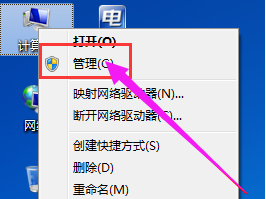
共享示例1
2.在计算机管理界面中找到共享文件夹并点击。
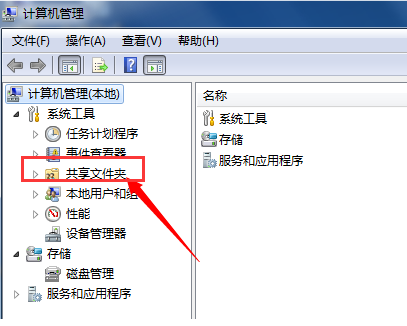
共享示例2
3.接着点击‘共享’选项。
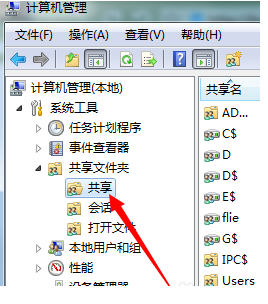
共享示例3
3.这时在界面的右侧我们就可以看到所有的共享文件了。找到需要设置的共享文件,鼠标右键选择‘属性’打开。
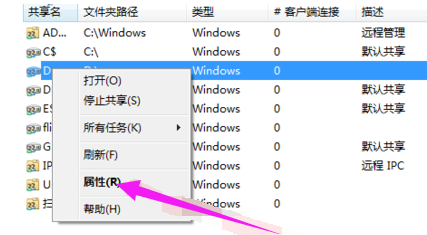
文件夹示例4
3.在出现的界面中切换到共享权限选项,勾选用户权限,点击确认即可。。
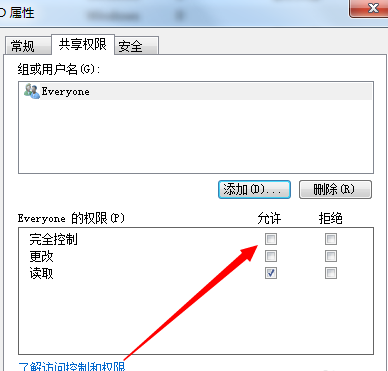
文件夹示例5
现在知道如何设置共享文件夹访问权限了吧,希望对你有帮助。